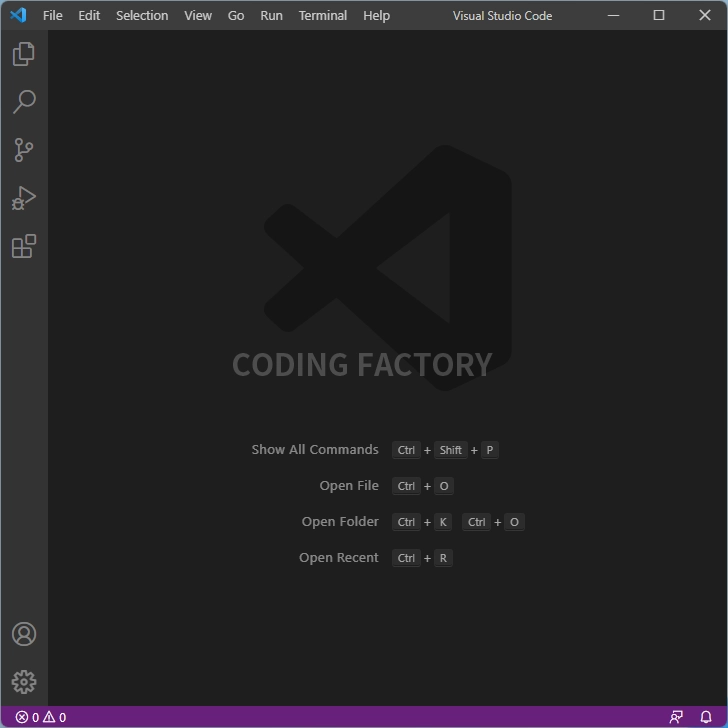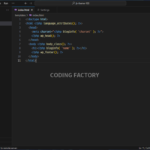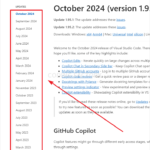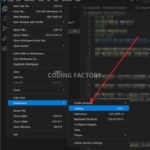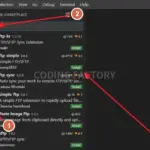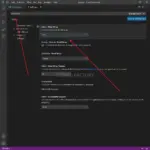Visual Studio Code / 언어 변경하는 방법
Visual Studio Code를 설치하면 시스템의 언어로 세팅이 됩니다. 즉 윈도우에 설치했을 때 윈도우의 언어가 한글이라면 Visual Studio Code의 언어도 한글이 됩니다.
만약 언어를 영어로 변경하고 싶다면, 다음과 같이 합니다.
- [Crtl + Shift + P]를 누릅니다.
- 그러면 상단에 명령을 입력하는 창이 나오는데...
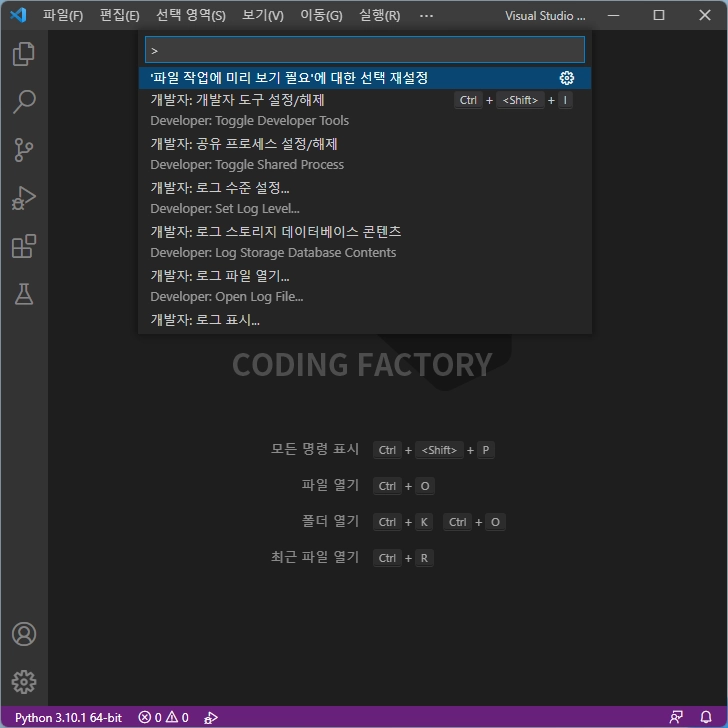
- 언어라고 입력하면 관련 메뉴들이 나옵니다.
- 그 중 [표시 언어 구성]을 선택하고 엔터키를 누릅니다.
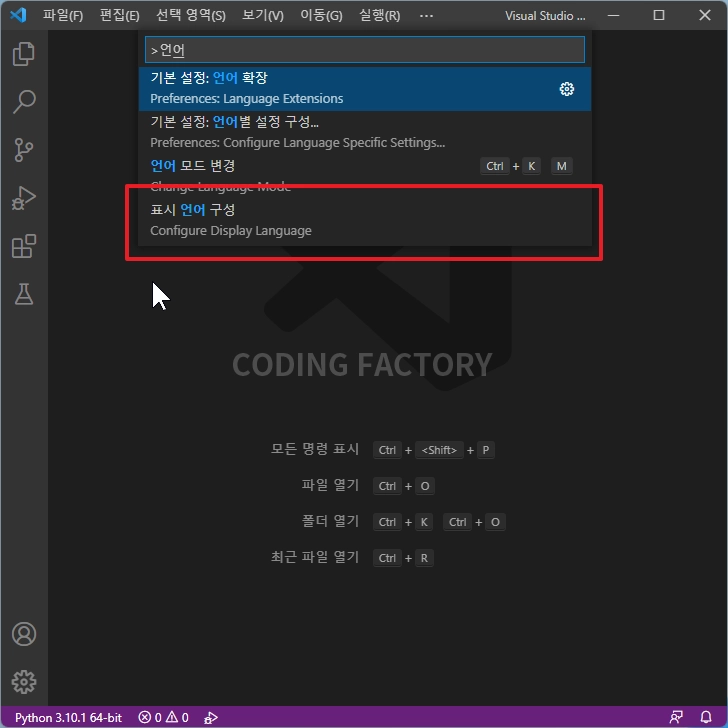
- 설치된 언어 목록이 나오는데...
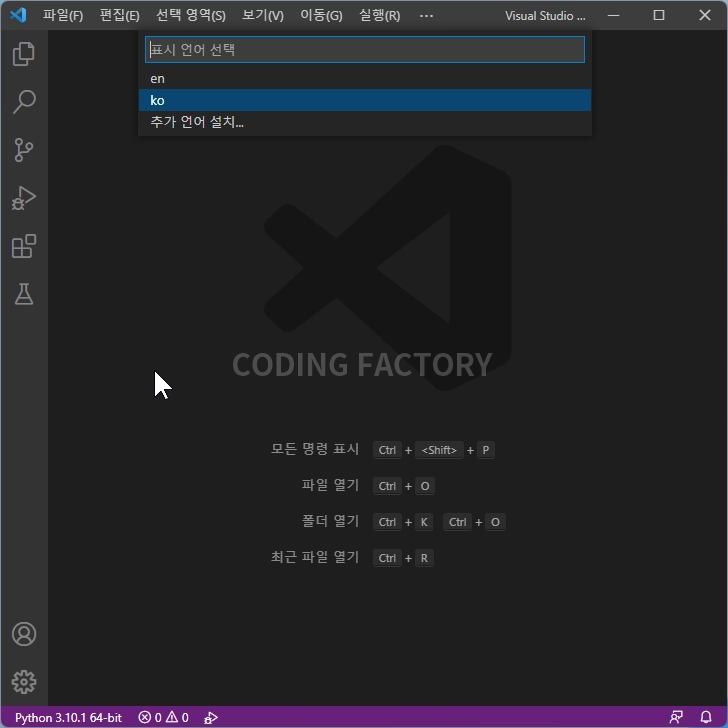
- en을 선택하고 엔터키를 누르면...
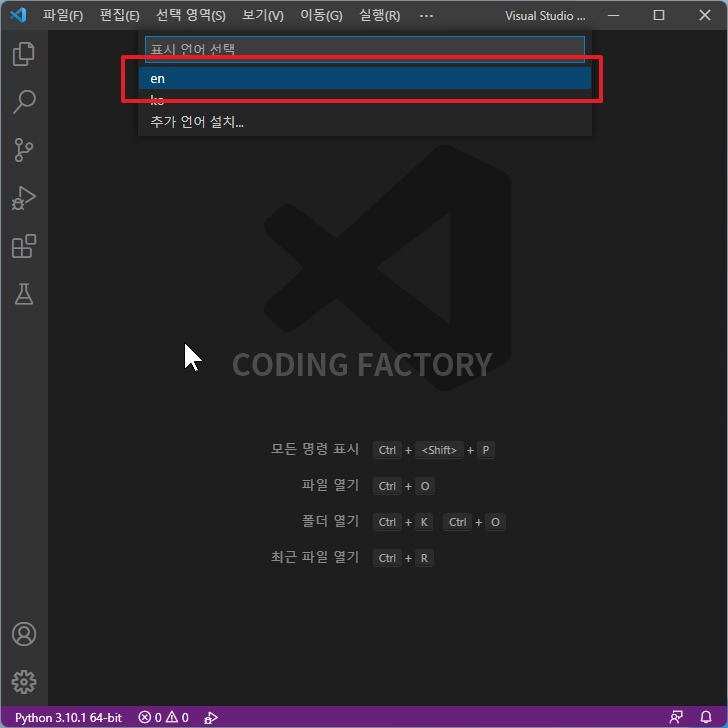
- 다시 시작하라는 창이 뜹니다.
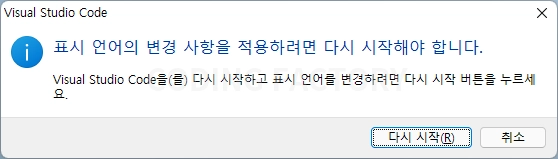
- [다시 시작]을 클릭하면 Visual Studio Code가 종료 후 다시 시작하고, 언어가 바뀐 것을 확인할 수 있습니다.